
Nous avons eu le privilège de travailler sur le projet d’un client qui souhaitait ajouter des elements supplémentaire dans le courriel de confirmation. En effet, nous ayant contracté pour la création d’un site sous WooCommerce, il était question de personnaliser selon ses besoins. Dans cet article, je vous explique comment ajouter un texte ou des éléments supplémentaires dans un courriel de confirmation WooCommerce.
Contexte et pourquoi ajouter ou personnaliser le message de confirmation WooCommerce
Lorsque vous souscrivez à WooCommerce ou utiliser l’extension pour la création de votre site web, vous avez des fonctionnalités standards. Dans certain cas de figure, vous pouvez souhaiter ajouter de nouveaux textes ou des liens supplémentaires. Dans le cas de notre client, il souhaitait envoyer un lien pour la prise de rendez-vous une fois que le client aurait complété la commande. Ci-dessous quelques option qui s’offre à vous.
1- Écraser le modèle de courriel disponible dans le plugin WooCommerce
Si vous allez dans l’onglet WooCommerce ⇒ Réglages ⇒ Courriels, et en cliquant sur le bouton gérer de la ligne nouvelle commande, vous allez voir une indication. En effet, l’indication explique comment créer son propre modèle de confirmation.
Pour écraser et modifier ce modèle de courriel, copiez
woocommerce/templates/emails/admin-new-order.phpdans le dossier de votre thème:phoenix/woocommerce/emails/admin-new-order.php
En d’autre terme, si dans votre thème courant, vous créez le dossier woocommerce/emails/admin-new-order.php, vous allez pour créer un modèle qui correspond à vos attentes.
La seule problématique avec cette approche est que le modèle reste statique. En effet, si votre intention est d’ajouter un texte personnalisé par produit, ce n’est pas l’idéal. En plus, vous devez vous rassurer de maintenir ce fichier ou faire des mises à jour constantes.
2- Ajouter du contenu dynamique.
Supposant un scénario où vous voulez personnaliser le texte en fonction du produit ou de la catégorie de produit. Dans ce cas, écraser les modèles de base ne suffit pas. Nous allons dès à présent voir comment ajouter dynamiquement le message que vous souhaitez envoyer. Ci-dessous un extrait de code que vous pouvez utiliser :
<?php
add_action( 'woocommerce_email_order_meta', 'add_custom_message_to_email', 20, 3 );
function add_custom_message_to_email( $order, $sent_to_admin, $plain_text ) {
foreach ( $order->get_items() as $item_id => $item ) {
$product_id = $item->get_product_id();
$lien_pour_le_rendez_vous = get_field( 'lien_pour_le_rendez_vous', $product_id );
if ( !empty( $lien_pour_le_rendez_vous ) ) {
echo '<p>Merci de nous avoir choisi pour Vous pouvez nous contacter en utilisant ce lien : <br>';
echo '<a href="https://www.prositeweb.ca/contactez-nous/">https://www.prositeweb.ca/contactez-nous/</a></p>';
break; // No need to check other products if we find one with the field
}
}
}
En utilisant le code ci-dessus, vous allez pouvoir ajouter du texte supplémentaire dans le courriel de confirmation WooCommerce.
Autres approches pour modifier le courriel de confirmation WooCommerce
Il existe d’autres approches pour modifier les courriels de confirmation WooCommerce: utilisation des extensions. Ci-dessous les extensions que vous pouvez utiliser:
- Email Template Customizer for WooCommerce
- Kadence WooCommerce Email Designer
- Decorator – WooCommerce Email Customizer
Conclusion
En conclusion pour personnaliser l’email de confirmation WooCommerce, vous pouvez utiliser le modèle de base, le code php ou les modules ou extensions.

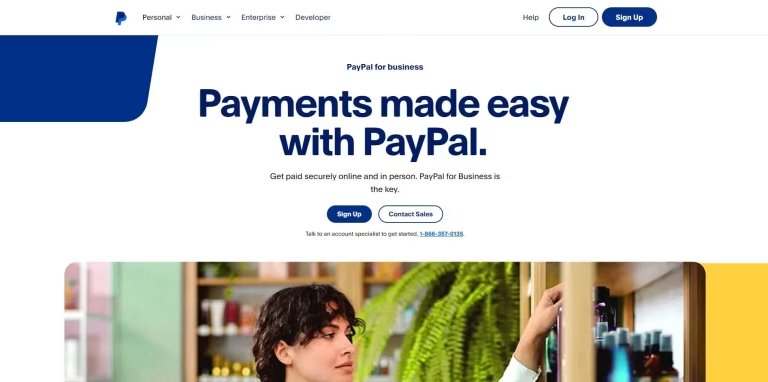

Gilblas est un entrepreneur et développeur senior, avec ~13 ans d'expérience, très engagé dans la communauté WordPress, qui aide les PME à grandir à travers des solutions web sur mesure et des formations. Il se distingue par sa capacité à automatiser et industrialiser la création de sites grâce à Phoenix Forge.